win10电脑HDAudBus.sys导致关机蓝屏怎么处理
发布日期:2018-05-13 作者:Win8系统之家 来源:http://www.win8xiazai.com
当大家在使用windows10系统的过程中,难免碰到一些问题,比如有windows10正式版系统网友反映说电脑在关机的时候出现了蓝屏的现象,只能按电源键强制关机,可是电脑关闭不了,经过蓝屏文件大家分析是因为HDAudBus.sys文件导致关机蓝屏,该如何办呢?本文给我们讲解一下具体的操作步骤。
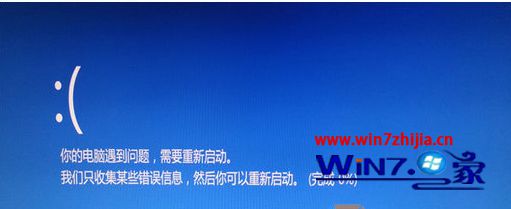
1、按win+X,选中命令提示符(管理员),写入:powercfg -h off,按回车键(关闭休眠)。
2、按win+X,点击控制面板-电源选项-选中电源计划-平衡/节能/高性能-更改计划设置-更改高级电源设置-睡眠-允许混合睡眠-更改为关闭,保存并退出。
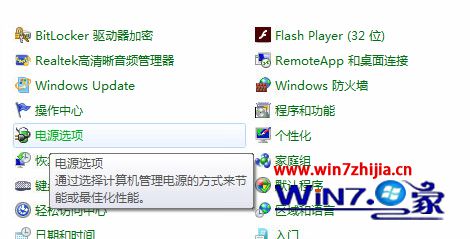
3、关闭快速启动:
右键打开屏幕左下角的微软徽标
找到电源选项单击
打开“选中电源按钮的功能”
再在出现的弹窗中打开“更改当前不可用的设置”
将“启用快速启动”前面的勾去掉。
4、关闭屏保
按win+R,写入:rundll32.exe desk.cpl,InstallScreenSaver,按回车键,屏幕保护程序设置为“没有”,单击确定。
此外建议到品牌机的官方下载安装最新的驱动,比如电源驱动等 。
关于win10电脑HDAudBus.sys导致关机蓝屏怎么处理就跟我们详解到这边了,有碰到这样故障的朋友们可以尝试上面的办法步骤来操作吧,更多精彩内容欢迎继续关注windows7之家www.2xiazai.com!
相关推荐:win10系统tdx.sys文件引起蓝屏的处理办法
相关系统下载
- ·深度技术Ghost Win8.1 64位 全新装机版2019.07(自动激活)
- ·番茄花园Ghost Win8.1 X64 增强修正版V2017年04月(完美激活)
- ·深度技术Ghost Win8.1 X64 官方装机版v201904(永久激活)
- ·番茄花园Ghost Win8.1 (64位) 特别装机版2021.02月(自动激活)
- ·大白菜 Ghost Win8.1 64位 大神装机版 2016.05
- ·雨林木风Ghost Win8.1 x64位 安全装机版2017年08月(自动激活)
- ·中关村Ghost Win8.1 (64位) 经典装机版2018.01月(免激活)
- ·999宝藏网 Ghost Win8.1 64位 装机版 2016.07
- ·系统之家Ghost_Win8.1_X64 专业增强版 V2015.01
- ·深度技术Ghost Win8.1 X64 全新装机版V2018.08月(无需激活)
系统下载推荐
- 1系统之家Ghost Win8.1 64位 国庆节装机版 V2016.10
- 2电脑公司Ghost Win8.1 x64 热门装机版v2018.05月(无需激活)
- 3系统之家Ghost Win8.1 (64位) 热门装机版2019V08(激活版)
- 4番茄花园Ghost Win8.1 (64位) 特别装机版2021.02月(自动激活)
- 5新萝卜家园Ghost Win8.1 X64 官方装机版v2020.04(无需激活)
- 6新萝卜家园Ghost Win8.1 x64位 热门装机版V2018.09月(激活版)
- 7深度技术Ghost Win8.1 X64位 热门装机版v2018年07月(激活版)
- 8雨林木风 GHOST WIN8.1(64位)稳定增强版 V2015.12
- 9番茄花园W8.1 内部装机版 v2020.03(64位)
- 10新萝卜家园Ghost Win8.1X64位装机版 2016.10(无需激活)
热门教程资讯推荐
- 1Windows7绿叶装机版下qq不能远程控制怎么办
- 2Win8小熊纯净版桌面右下角时间不见了怎么办?
- 3windows8系统怎么禁用NetBIOS
- 4win10电脑公司系统MSI程序安装时出现错误如何办
- 5小编还原win10系统下对网络进行初始化的方法?
- 6青苹果一键重装三星手机连接电脑,教您三星手机怎么连接电脑
- 7Windows10笔记本系统下载无法打开《合金装备5》如何解决
- 8Win10屌丝系统下载如何预防Dyre木马病毒?Windows10防止Dyre木马
- 9Win7番茄花园旗舰版怎么卸载360浏览器win7卸载360浏览器的方法
- 10CPU,黑鲨教您电脑cpu使用率高怎么办
- 11Win7深度旗舰版怎么打开防火墙日志
- 12教你修复w10系统开始菜单文件夹删除不了的方案?